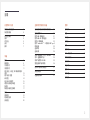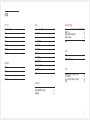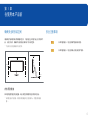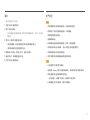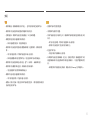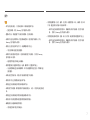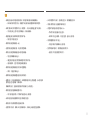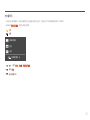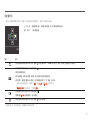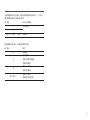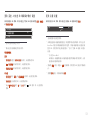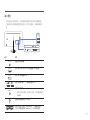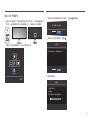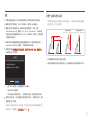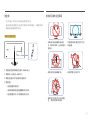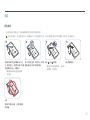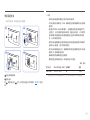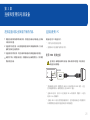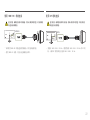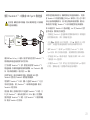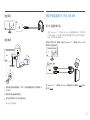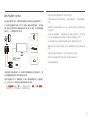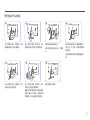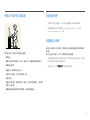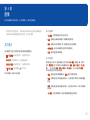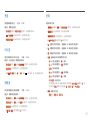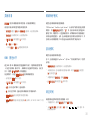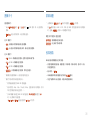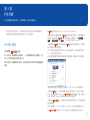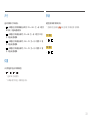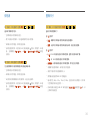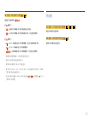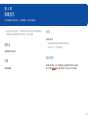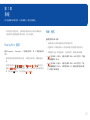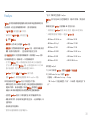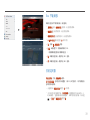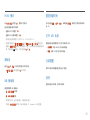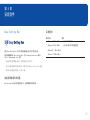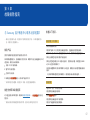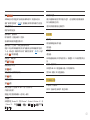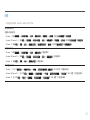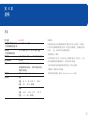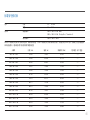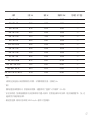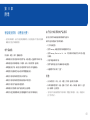彩色显示器用户手册
C34J791WTC
弯曲显示器
颜色和外观可能根据产品的不同而有所变化。日后将出于提高性能之目的更改规格,恕不另行通知。
为提高质量,本手册的内容如有更改,恕不另行通知。
Thunderbolt 和 Thunderbolt 徽标是 Intel Corporation 在美国和/或其他国家地区的商标。
©
Samsung Electronics
Samsung Electronics 拥有本手册的版权。
未经 Samsung Electronics 的授权,禁止对本手册的部分或完整内容进行使用或复制。
不属于 Samsung Electronics 的商标归其各自所有者所有。
CCC合格声明
本产品符合GB4943.1-2011,GB9254-2008,
GB17625.1-2012, 标准并已取得 CCC认证。

2
目录
在使用本产品前
确保安全的安装空间 4
存放预防措施 4
安全注意事项 4
清洁 5
电气安全 5
安装 6
操作 7
准备
部件 9
面板控制 9
方向键导引 10
功能键导引 11
更改 亮度、对比度 和 眼睛保护模式
设置 13
更改 音量 设置 13
端口类型 14
经由 USB 升级软件 15
调整产品倾斜度和高度 16
防盗锁 17
移动显示器的注意事项 17
安装 18
拆除底座 18
附接墙面支架 19
安装底座 20
连接和使用信号源设备
在安装显示器之前阅读下面的内容。 21
连接及使用 PC 21
使用 HDMI 缆线连接 21
使用 HDMI-DVI 缆线连接 22
使用 DP 缆线连接 22
使用 Thunderbolt
™
3 缆线或 USB Type-C
缆线连接 23
连接耳机 24
连接电源 24
将本产品连接到 PC 作为 USB HUB 24
将 PC 连接到本产品 24
将本产品用作 USB HUB 25
整理连接到产品的缆线 26
使用本产品时的正确姿势 27
安装驱动程序 27
设置最佳分辨率 27
图像
灵巧模式 28
亮度 29
对比度 29
清晰度 29
色彩 29
灵晰高清 30
HDMI 黑色水平 30
眼睛保护模式 30
游戏模式 30
响应时间 30
图像尺寸 31
屏幕调整 31
校准报告 31

3
PIP/PBP
PIP/PBP 模式 32
尺寸 33
位置 33
声源 33
信号源 34
图像尺寸 34
对比度 35
屏幕显示
透明度 36
位置 36
语言 36
显示时间 36
系统
DisplayPort 版本 37
HDMI 模式 37
FreeSync 38
Eco 节能增强 39
关机定时器 39
PC/AV 模式 40
源检测 40
USB 集线器 40
重复按键时间 40
打开 LED 电源 40
全部重置 40
信息 40
安装软件
Easy Setting Box 41
安装的限制条件和问题 41
系统要求 41
故障排除指南
与 Samsung 客户服务中心联系之前的要求 42
检测产品 42
检查分辨率和刷新频率 42
检查以下各项。 42
问答 44
规格
常规 45
标准信号模式表 46
附录
有偿服务情形(消费者付费) 48
非产品缺陷 48
由于客户失误导致的产品损坏 48
其他 48
目录

4
确保安全的安装空间
请确保在产品周围留有足够的通风空间。 内部温度上升可能引起火灾并损坏产
品。 安装产品时,请确保产品周围至少留有如下所示的空间。
―
产品的外观可能因具体产品而异。
10
10
10 10
10
存放预防措施
如果在附近使用超声波加湿器,高光泽机型的表面可能会积聚白色污点。
―
如果要清洁产品内部,请联系离您最近的三星客服中心(需要收取服务
费)。
安全注意事项
警告
如果不遵守指示,可能会导致严重或致命伤害。
注意
如果不遵守指示,可能会导致人身伤害或财产损失。
在使用本产品前
第 1 章

5
清洁
―
清洁时请执行以下步骤。
1
关闭产品和计算机的电源。
2
拔下产品的电源线。
―
抓住电源插头来插拔电源线,请勿用湿手触摸电源线。 否则,可能会导
致触电。
3
用干净、柔软的干布擦拭显示器。
- 请勿将含酒精、溶剂或表面活性剂的清洁剂喷到显示器上。
- 请勿将水或清洁剂直接喷到本产品上。
4
将柔软的干布浸水,然后完全拧干,清洁产品表面。
5
清洁完毕后,将电源线连接到产品。
6
打开产品和计算机的电源。
电气安全
警告
· 请勿使用破损的电源线或电源插头,或松动的电源插座。
· 请勿将多个产品的电源插头连接到一个电源插座。
· 请勿用湿手插拔电源插头。
· 请插紧电源插头。
· 将电源插头连接到接地的电源插座(仅限 1 级绝缘装置)。
· 请勿强行弯折或拉扯电源线, 请小心不要让电源线置于重物下。
· 请勿将电源线或产品放在热源附近。
· 请用干布擦拭电源线插脚或电源插座周围的灰尘。
注意
· 产品在使用中时请勿拔下电源线。
· 请仅使用 Samsung 为本产品提供的电源线。 请勿使用其他产品的电源线。
· 请勿让物体挡住连接电源线的电源插座。
- 出现问题时,必须拔下电源线,以切断本产品的电源。
· 从电源插座上拔下电源线时,请抓住电源插头。

6
警告
· 请勿将蜡烛、蚊香或香烟放在本产品上, 也不可在热源附近安装本产品。
· 请勿将本产品安装在书柜或壁橱内等通风不良的地方。
· 为保持通风,请将本产品安装在距墙面至少 10 厘米的位置。
· 请将塑料包装放在儿童触摸不到的地方。
- 如果儿童玩耍包装袋,可能会导致窒息。
· 请勿将本产品安装在不稳固或容易震动的表面(摇晃的架子、倾斜的表面
等)。
- 本产品可能会掉落,而导致产品受损和/或人身伤害。
- 如果在容易震动的地方使用本产品,可能会损坏本产品或导致起火。
· 请勿将本产品安装在车辆上或有灰尘、湿气(水滴等)、油或烟的地方。
· 请勿将本产品暴露于阳光直射、热源或炉火等加热器中。
- 可能会缩短本产品使用寿命或导致起火。
· 请将本产品安装在儿童触摸不到的地方。
- 本产品可能会掉落,而造成儿童人身伤害。
· 食用油(例如大豆油)可能会损坏本产品或使其变形。 请勿在厨房内或厨房
灶台附近安装本产品。
注意
· 搬移本产品时不要使其坠落。
· 请勿将本产品面朝下放置。
· 将本产品安装在柜子或架子上时,请确保本产品的前部底边没有突出柜子或
架子。
- 本产品可能会掉落,而导致产品受损和/或人身伤害。
- 仅将本产品安装在尺寸适合的柜子或架子上。
· 轻轻放下本产品。
- 可能会导致产品故障或人身伤害。
· 如果将本产品安装在特殊场所(在多尘、含有化学物质、极端温度条件下或
潮湿的场所或本产品会经常长期不间断运行的场所),可能会严重影响其性
能。
- 如果要将本产品安装在此类场所,请务必咨询 Samsung 客户服务中心。
安装

7
警告
· 本产品内部有高压。 切勿自行拆卸、维修或改装本产品。
- 要进行维修,请与 Samsung 客户服务中心联系。
· 要移动产品,请首先拔下产品的所有缆线,包括电源线。
· 如果本产品发出异常声响、散发焦味或冒烟,请立即拔下电源线,并与
Samsung 客户服务中心联系。
· 请勿让儿童吊挂在本产品下方,或者攀爬到本产品上。
- 可能会导致儿童受伤甚或重伤。
· 如果本产品跌落或外壳损坏,请关闭电源并拔下电源线。 然后与 Samsung
客户服务中心联系。
- 继续使用可能会导致起火或触电。
· 请勿将重物或儿童喜欢的物品(玩具、糖果等)放置在本产品上。
- 儿童试图拿到这些玩具或糖果时,本产品或重物可能会坠落,而导致儿童
受到重伤。
· 如果出现打雷或闪电,请关闭产品电源并请拔下电源线。
· 请勿在本产品上扔放物品或撞击本产品。
· 请勿通过拉电源线或任何缆线来移动本产品。
· 如果发现气体泄漏,请勿触摸本产品或电源插头。 此外,请立即让该区域通
风。
· 请勿通过拉电源线或任何缆线来提起或移动本产品。
· 请勿在本产品附近使用或放置易燃喷剂或易燃物品。
· 确保通风孔未被桌布或窗帘阻塞。
- 内部温度升高可能会导致起火。
· 请勿将金属物体(筷子、硬币、发夹等)或易燃物体(纸、火柴等)插入本
产品(通过通风孔或输入/输出端口等)。
- 如果产品进水或有其他异物掉入,请确保关闭本产品电源,并拔下电源
线。 然后与 Samsung 客户服务中心联系。
· 请勿将含有液体的物体(花瓶、罐、瓶子等)或金属物体放置在本产品上。
- 如果产品进水或有其他异物掉入,请确保关闭本产品电源,并拔下电源
线。 然后与 Samsung 客户服务中心联系。
操作

8
注意
· 如果显示器长时间显示静态影像,则可能导致残影或有缺陷像素。
- 如果长时间不使用产品,请激活节电模式或动态图像屏幕保护程序。
· 如果打算长时间不使用本产品(休假等),请从电源插座上拔下电源线。
- 产品积尘加上过热可能会导致起火、触电或漏电。
· 请按照建议的分辨率和频率使用本产品。
- 您的视力可能会受损。
· 请勿将电源适配器放在一起。
· 在使用电源适配器之前,请去除其塑料袋。
· 请勿让电源适配器设备进水或弄湿该设备。
- 可能会导致触电或起火。
- 请避免在可能会受雨雪影响的室外使用本产品。
- 清洗地板时,注意不要弄湿电源适配器。
· 请勿将电源适配器放在任何加热装置附近。
- 否则,可能会导致起火。
· 始终将电源适配器放置在通风良好的地方。
· 放置交流/直流电源适配器时,如果将缆线插口朝上悬挂放置,水或其他异
物可能会进入适配器,导致故障。
请确保将交流/直流电源适配器平放在桌子上或地面上。
· 请勿仅握住底座翻转或搬移产品。
- 本产品可能会掉落,而导致产品受损或人身伤害。
· 长时间近距离地观看屏幕可能会导致视力受损。
· 请勿在本产品周围使用加湿器或炉具。
· 在使用本产品时,请每小时让眼睛休息 5 分钟以上或者眺望远处物体。
· 长时间使用本产品时,显示屏会变热,请勿触摸显示屏。
· 请将小附件放在儿童触摸不到的地方。
· 调整本产品角度或高度时务必小心。
- 手或手指可能会被卡住及受伤。
- 如果本产品过分倾斜,可能会坠落,造成人身伤害。
· 请勿将重物放在本产品上。
- 可能会导致产品故障或人身伤害。
· 使用耳机或耳塞时,请勿将音量调得太大。
- 音量太大可能会损害您的听力。

9
准备
第 2 章
部件
面板控制
―
部件的颜色和形状可能与图中所示略有差异。 产品规格可能会因改进质量
而有所变化,恕不另行通知。
左
返回
JOG 按钮 功能键导引
扬声器
右
下
按下(输入)
上
电源 LED
部件 说明
JOG 按钮
帮助导航的多方向按钮。
―
JOG 按钮位于产品的背部左下方。 按钮可用于上
下左右移动,也可用作输入。
电源 LED
此 LED 是电源状态指示灯,可用作
· 打开电源(电源按钮): 关闭
· 省电模式: 闪烁
· 关闭电源(电源按钮): 开启
―
通过在菜单中更改,可以变换电源指示器操作。
(
系统 → 打开 LED 电源) 在实际型号中,由于功
能差异,可能没有此功能。
功能键导引
在屏幕开启时按 JOG 按钮。 功能键导引将会出现。
要在指南显示后访问屏幕菜单,请再按相应的方向按
钮。
―
按键导引可能根据功能或产品型号而有所不同。
请参阅实际的产品。

10
: 关
眼睛保护模式
音量
功能
眼睛保护模式 关
· / : 调节 亮度、对比度、眼睛保护模式。
·
: 调节 音量。
·
: 显示功能键导引。
方向键导引
―
只有在开启显示器屏幕,计算机分辨率发生变化或输入源发生变化时,才会显示以下所示的快捷按钮屏幕(OSD 菜单)。
―
如果启用
眼睛保护模式,将显示功能按钮页面。
: 开

11
功能键导引
―
要进入主菜单或使用其它项目,请按 JOG 按钮以显示功能键导引。 再按 JOG 按钮可以退出。
返回
上/下/左/右: 移至所需的项目。 随着焦点的变换,每个项目的说明将会显示。
按下(输入): 将应用选定项。
图标 说明
在功能键导引屏幕中移动 JOG 按钮,选择 以改变输入信号。 如果输入信号发生了改变,屏幕左上角会显示一条消息。
在功能键导引屏幕上移动 JOG 按钮以选择 。
屏幕主菜单将会显示。
OSD 控制锁定: 保持当前设置,或锁定 OSD 控制以防止意外更改设置。
启用/禁用: 要锁定/解锁 OSD 控制,在主菜单显示时按下“左”按钮 10 秒钟。
―
如果 OSD 控制已锁定,可以调节
亮度 和 对比度, PIP/PBP 为可用状态;
眼睛保护模式 为可用状态; 可查看 信息。
在功能键导引屏幕上移动 JOG 按钮以选择 。
需要配置
PIP/PBP 功能设置时,按下此按钮。
在功能键导引屏幕中移动 JOG 按钮,选择 以关闭显示器。
―
在实际型号中,由于功能差异,功能键导引选项将会不同。

12
当显示器没有显示任何内容时(例如在省电模式或无信号模式中),2 个用于
控制信号源和电源的方向键可如下使用。
JOG 按钮 省电/无信号模式
上 信号源更改
下
按住“按下(输入)”2 秒钟 电源关闭
当显示器显示主菜单时,JOG 按钮的使用方式如下。
JOG 按钮 操作
上/下 移动选项
左
退出主菜单。
关闭子列表而不保存值。
滑块中的值减小。
右
移至下一深度。
滑块中的值增加。
按下(输入)
移至下一深度。
保存值并关闭子列表。

13
更改 亮度、对比度 和 眼睛保护模式 设置
如果没有显示 OSD 菜单,则可以通过上下移动 JOG 按钮来调整 亮度、对比度
或
眼睛保护模式。
眼睛保护模式
亮度
对比度
关
―
显示的图像可能因型号而异。
―
默认亮度可能根据地区而有所不同。
眼睛保护模式
亮度
―
灵巧模式 设置为 动态对比度 模式时,无法使用此菜单。
―
Eco 节能增强处于启用状态时,无法使用此菜单。
―
眼睛保护模式处于启用状态时,无法使用此菜单。
对比度
―
灵巧模式 处于 剧场 或 动态对比度 模式时,无法使用此菜单。
―
游戏模式处于启用状态时,无法使用此菜单。
―
当
PIP/PBP 模式 设为 开 且 尺寸 设为 (PBP 模式)时,无法使用此
菜单。
更改 音量 设置
如果没有显示 OSD 菜单,则可以通过左右移动 JOG 按钮来调整 音量。
音量
50
静音
―
显示的图像可能因型号而异。
―
如果已连接输入设备的音频质量差,则在使用耳机或扬声器时,本产品上的
Auto Mute 功能可以静音或者使音频不连贯。 将输入设备的输入音量至少设
置为 20%,并使用本产品上的音量控制 (“左/右”控制 JOG 按钮) 来控制
音量。
―
什么是 Auto Mute?
当有噪音,或者通常由输入设备的音量问题而导致输入信号较弱时,此功
能会静音以提高声音效果。
―
要启用
静音 功能,请进入 音量 控制屏幕,然后使用 JOG 按钮向下移动焦
点。
―
要禁用
静音功能,可增加或降低音量。

14
端口类型
―
可用功能视产品型号而定。 部件的颜色和形状可能与图中所示略有差异。
产品规格可能会因改进质量而有所变化,恕不另行通知。 请参阅实际的产
品。
HDMI INDC 24V
SERVICE
2
1
DP IN
端口 说明
DC 24V
连接到电源适配器。
HDMI IN
使用 HDMI 或 HDMI-DVI 缆线连接到节目源设备。
DP IN
使用 DP 缆线连接到 PC。
使用 Thunderbolt™ 3 缆线连接到 PC。
SERVICE
维修技术员专用。
―
该端口仅用于维修,没有用户功能。 请勿将线缆连接
至该端口。
连接到音频输出装置,如耳机。
1
2
这些端口在 PC 使用 Thunderbolt™ 3 缆线或 USB
Type-C 缆线连接至 Thunderbolt™ 3 端口时启用。

15
经由 USB 升级软件
1
务必将 USB 磁盘插入下图所示蓝色框圈出的 USB 端口。 仅当显示器屏幕正
常工作,或者检查信号显示在显示器屏幕上时,可以经由 USB 升级软件。
2
1
USB
检测信号线
HDMI
当显示如下图所示的屏幕时,按住向下箭头键 5 秒。
关机
2
如果如下图所示的消息显示在显示器上,请选择是来升级软件。
3
如果显示下图所示的屏幕,请选择是。
4
软件升级继续。
0%
是否要通过 USB 更新?
是 否
是否要从版本0802.0.更新为版本0803.0.?
立即更新
否是
正在更新产品软件…
完成更新后,
您的产品将自行关闭并自动重新打开。
立即更新

16
注意
1
使用USB磁盘升级前,需对USB磁盘按照FAT32文件系统格式进行格式化。
2
确保升级文件扩展名为 .BIN 并且只有 BIN 文件在 USB 磁盘中。
3
请确认升级文件名称和 OSD 中的软件版本名称匹配 - 信息。例如,
m-J********-****.*[4-位数字].bin,前一半 "m-J********-" 必须匹配,
并且表示版本号和校验和的后一半 ****.*[4-位数字] 可不同。必须将升级
文件复制至根目录。
4
目录如果您希望恢复原版本或降级至更低的版本,可将文件名称更改为
m-J********-0000.0[4-位数字],然后采取相同的步骤。
5
如果显示消息未找到有效的更新文件。请检查您的 USB 设备,然后重试。,
这可能是由于以下原因。
- 没有 USB 磁盘插入 蓝色框圈出的 USB 端口。
- 不支持 USB 磁盘格式。
- USB 磁盘未包含有效升级文件。 (没有升级文件存在,或者文件名称不正确。)
6
请勿关闭显示器。 并且尽量防止升级受到任何干扰。 如果发生中断,显示
器将恢复为生产版本。
―
请注意,如果之前已进行了其他升级,生产版本可能与本次升级前的版本不同。
―
升级之前,您需要确定
USB 集线器 设定为 开。
调整产品倾斜度和高度
―
部件的颜色和形状可能与图中所示略有差异。 产品规格可能会因改进质量
而有所变化,恕不另行通知。
100.0 毫米 ±5.0 毫米
高度可调整架顶部:
-14.0˚(±4.0˚) - 22.0˚(±4˚)
高度可调整架底部:
-2.0˚(±4.0˚) - 34.0˚(±4.0˚)
· 显示器的倾斜度和高度可以进行调整。
· 请扶住支架顶部并推拉产品顶部中央,以免在调整产品倾斜度时损坏产品。
立即更新
未找到有效的更新文件。
请检查您的 USB 设备,然后重试。
否是

17
防盗锁
―
有了防盗锁,就可以在公共场所安全地使用本产品。
―
锁定设备的形状和锁定方法会因生产商的不同而有所差异。 详细信息请参
阅防盗锁装置随附的用户指南。
要锁定防盗锁装置:
1
将防盗锁装置的缆线固定在重物,例如办公桌上。
2
将缆线的一端穿过另一端的环中。
3
将锁定装置插入本产品背面的防盗锁孔中。
4
锁定装置。
- 防盗锁装置可单独购买。
- 详细信息请参阅防盗锁装置随附的用户指南。
- 防盗锁装置可在电子产品零售店或网上购买。
移动显示器的注意事项
· 在移动显示器或调整显示器高度
时,请勿抓住屏幕。 这可能会损坏
显示器。
· 在移动显示器时请握住它的下方边
角或边缘。
· 请勿仅握住底座来翻转产品。 · 请勿将手置于支架体下方。
· 请特别注意不要让手卡在高度调整
区。 否则可能导致手部受伤。
·

18
安装
拆除底座
―
在从显示器拆下支架之前,将显示器屏幕面朝下放在水平稳固的表面上。
: 本产品为曲面。 当产品在平面上时,如果施加压力,则可能会损坏产品。 当产品在地面上朝上或朝下放置时,请勿在产品上施加压力。
1
2
3
A
B
4
将包装中的保护性泡沫聚苯乙烯(垫
子)放在地面上,然后将产品朝下放置
在泡沫聚苯乙烯上,如图所示。
―
确保使用显示器附送的泡沫塑料
(缓冲垫)。
用一只手抓住支架,然后用另一只手的
拇指以箭头方向拆下左侧架颈盖。
松开
A
和
B
的螺钉。
―
螺钉也用于附接墙面支架。 务必保
管好螺钉,不要遗失。
抬起并移除支架。
注意
请勿向下按压显示器。 这样可能会损
坏显示器。

19
附接墙面支架
―
关闭产品电源,并从插座上拔下电源线。
1 2
3 4
A
在此附接墙面支架
B
壁挂支架
将
B
和显示器上的
A
对齐,然后用从支架上拆下的螺钉(第18页)牢固上
紧。
· 说明
- 使用比标准长度更长的螺钉会损坏产品的内部部件。
- 不符合视频电子标准协会 (VESA) 标准的壁挂支架所需的螺钉长度会因规
格而异。
- 请勿使用不符合 VESA 标准的螺钉。 在安装壁挂支架套件或底座时不可
过度用力。 这可能导致产品损坏或跌落,并造成人身伤害。 对于使用不
适当的螺钉或在安装壁挂支架套件或底座时过度用力所导致的损坏或伤
害,三星不承担任何责任。
- 使用非指定规格的壁挂支架套件或自行尝试安装壁挂支架套件所导致的产
品损坏或人身伤害,三星不承担任何责任。
- 将产品安装到壁挂支架上时,请确保您购买的壁挂支架套件能使产品与墙
壁保持 10 厘米或更远的距离。
- 请确保使用符合标准的壁挂支架套件。
- 要使用壁挂支架安装显示器,请从显示器上取下底座。
单位: 毫米
型号名称 VESA 螺孔间距 [毫米] 标准螺钉 数量
C34J791WTC 100.0 x 100.0 M4 4 颗
―
请勿在显示器打开时附接墙面支架。 这可能导致电击并可能导致受伤。

20
安装底座
―
装配产品之前,将产品屏幕面朝下放在水平稳固的表面上。
: 本产品为曲面。 当产品在平面上时,如果施加压力,则可能会损坏产品。 当产品在地面上朝上或朝下放置时,请勿在产品上施加压力。
1 2 3
A
B
4
将包装中的保护性泡沫聚苯乙烯(垫
子)放在地面上,然后将产品朝下放置
在泡沫聚苯乙烯上,如图所示。
―
确保使用显示器附送的泡沫塑料
(缓冲垫)。
按箭头方向将支架连接至显示器背部。
旋转
A
和
B
螺钉进行固定。
用一只手抓住支架,然后用另一只手以
箭头方向附接左侧架颈盖。
确保内部压印的箭头以及左侧架颈盖外
部的 ▲ 位于下半部。 如果压印物位
置颠倒,将无法连接左侧架颈盖。
5
安装支架后,请将产品竖直放置。 注意
请勿向下按压显示器。 这样可能会损
坏显示器。
ページが読み込まれています...
ページが読み込まれています...
ページが読み込まれています...
ページが読み込まれています...
ページが読み込まれています...
ページが読み込まれています...
ページが読み込まれています...
ページが読み込まれています...
ページが読み込まれています...
ページが読み込まれています...
ページが読み込まれています...
ページが読み込まれています...
ページが読み込まれています...
ページが読み込まれています...
ページが読み込まれています...
ページが読み込まれています...
ページが読み込まれています...
ページが読み込まれています...
ページが読み込まれています...
ページが読み込まれています...
ページが読み込まれています...
ページが読み込まれています...
ページが読み込まれています...
ページが読み込まれています...
ページが読み込まれています...
ページが読み込まれています...
ページが読み込まれています...
ページが読み込まれています...
-
 1
1
-
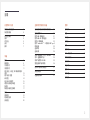 2
2
-
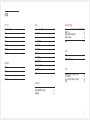 3
3
-
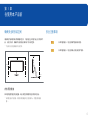 4
4
-
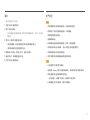 5
5
-
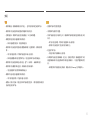 6
6
-
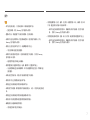 7
7
-
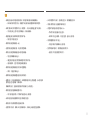 8
8
-
 9
9
-
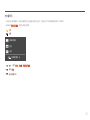 10
10
-
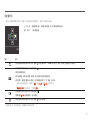 11
11
-
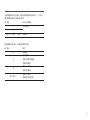 12
12
-
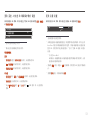 13
13
-
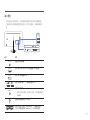 14
14
-
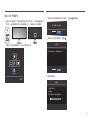 15
15
-
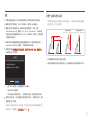 16
16
-
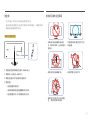 17
17
-
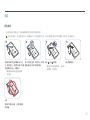 18
18
-
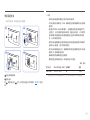 19
19
-
 20
20
-
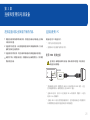 21
21
-
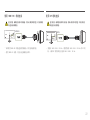 22
22
-
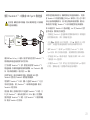 23
23
-
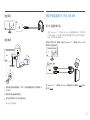 24
24
-
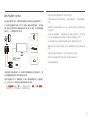 25
25
-
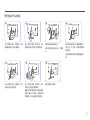 26
26
-
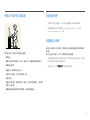 27
27
-
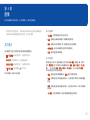 28
28
-
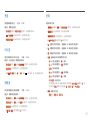 29
29
-
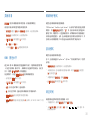 30
30
-
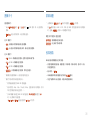 31
31
-
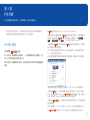 32
32
-
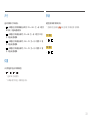 33
33
-
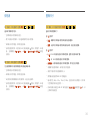 34
34
-
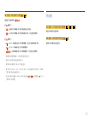 35
35
-
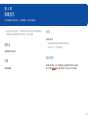 36
36
-
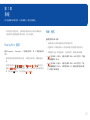 37
37
-
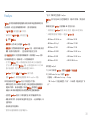 38
38
-
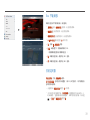 39
39
-
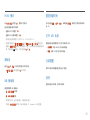 40
40
-
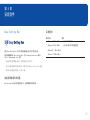 41
41
-
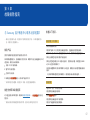 42
42
-
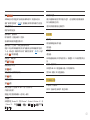 43
43
-
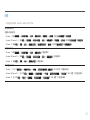 44
44
-
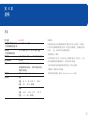 45
45
-
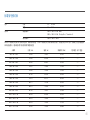 46
46
-
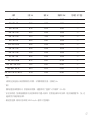 47
47
-
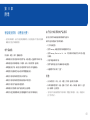 48
48
Samsung C34J791WTU ユーザーマニュアル
- タイプ
- ユーザーマニュアル
- このマニュアルも適しています